Google Fotoğraflar'dan Fotoğraflar Nasıl İndirilir
Android Ipuçları Ve Püf Noktaları / / August 05, 2021
Bu eğiticide, Google Fotoğraflar uygulamasından ve web sitesinden nasıl fotoğraf indireceğinizi göstereceğiz. Cihazınız için çok sayıda galeri uygulaması varken, Google Fotoğraflar uygulaması kalabalıklar arasında öne çıkmayı başardı. Her OEM galeri uygulamasıyla birlikte gelse de, bir aşamada veya diğer aşamada kullanıcılar Google'ın sunduğu teklifi kullanmaya son veriyor. Tüm fotoğraflarınızı ve videolarınızı senkronize etme ve dolayısıyla senkronize edilmiş tüm cihazlarda kolayca erişilebilir hale getirme yeteneği, bu tür diğer uygulamalara kıyasla ona büyük bir destek sağlar.
Bunun dışında albüm oluşturma yeteneği ve bireysel kişiler için otomatik olarak ayrı albümler oluşturan AI tanıma aracı da oldukça kullanışlıdır. Ona bazı şık düzenleme yetenekleri ekleyin ve herkesin kullanabileceği galeri uygulaması haline gelir. Aynı şekilde, sadece bir bağlantı oluşturarak büyücüleri ve videoları paylaşma yeteneği de övgüye değer bir şeydir. Bununla birlikte, pek çok yerleşik özellikte bile, birçok kullanıcının kafasının karıştığı bir sorun var. Fotoğraflarını Google Fotoğraflar'dan indirme seçeneğine sahip olamazlar. Siz de bu sorunla karşı karşıyaysanız, aşağıda belirtilen talimatlar kullanışlı olacaktır. Takip etmek.

Android veya iOS'ta Google Fotoğraflar'dan Fotoğrafları İndirin
Mesele şu ki, her görselde fotoğraf indirme seçeneğini göremezsiniz. Nedeni basittir. Birisi size bir WhatsApp görüntüsü gönderdiyse veya bir ekran görüntüsü aldıysanız, bu iki görüntünün de cihazınızda zaten kayıtlı olduğunu varsayalım. Dolayısıyla Google, söz konusu seçeneği indirme seçeneğini göstermeyecektir. Dolayısıyla, bu görüntüleri paylaşmak istiyorsanız, istediğiniz sayıda görüntü seçin ve Paylaş seçeneğine tıklayın. Google Drive'a yükleyebilir veya istediğiniz kişilere gönderebilirsiniz (fotoğraf olarak veya bağlantı biçiminde).

Peki, Fotoğraflar uygulamasında indirme seçeneği nereden alınabilecek? Yalnızca cihazınıza henüz indirmediğiniz fotoğraflarda kullanılabilir. Birinin sizinle bağlantı yoluyla birkaç fotoğraf paylaştığını varsayalım. İlk defa, bu görüntüleri yalnızca internete bağlandığınızda görüntüleyebiliyordunuz. Bunun nedeni, bu görüntülerin henüz cihazınıza kaydedilmemiş olmasıdır. Bununla birlikte, bu görüntüleri cihazınıza gerçekten kaydetmek için, sağ üstte bulunan taşma simgesine dokunun ve ardından İndir seçeneğini seçin.
Google Fotoğraflar Web Sitesi Hakkında Ne Var?

Neyse ki, web sitesi üzerinden resim kaydetme adımları oldukça kolaydır. Tek yapmanız gereken PC'nizdeki Fotoğraflar web sitesine gitmek ve Google kimlik bilgilerinizle giriş yapmak. Ardından, Google hesabınızla senkronize edilmiş tüm resimleri ve videoları gösterecektir. Bu resimleri indirmek için, istediğiniz fotoğrafları seçin ve sağ üstte bulunan taşma simgesine tıklayın. Ardından İndir seçeneğini seçin ve işte bu kadar. Ayrıca, istenen görevi gerçekleştirmek için Shift + D kısayol tuş kombinasyonlarını da kullanabilirsiniz.
Google Paket Servisi Hizmetini Kullanma
Google Paket Servisi seçeneği, her Google uygulaması ve hizmetiyle ilişkili verilerinizi indirmenize olanak tanır. Bu notta, Google Foto'dan fotoğraf indirmek için de kullanabilirsiniz. İşte bu konuda gerekli talimatlar:
- Şuraya gidin: Google Paket Servisi sayfası ve Google Hesabınızla oturum açın. Senkronize edilmiş fotoğraflarınızın bulunduğu hesapla oturum açtığınızdan emin olun.
- Varsayılan olarak, tüm Google hizmetleri seçilecektir. Google Fotoğraflar dışında tümünün seçimini kaldırmanız gerekecek. Sağ üstte kullanışlı olacak bir Tüm Seçimi Kaldır düğmesi olacaktır.

- Şimdi yalnızca Google Fotoğraflar seçeneğini seçin ve ardından Tüm Fotoğraf Albümleri'ne tıklayın.
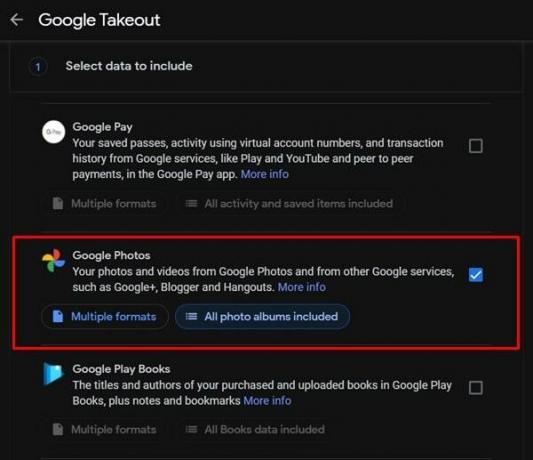
- Yine tüm fotoğraf albümleri seçilecektir. İhtiyacınıza göre birini seçin ve ardından Tamam düğmesine basın. Bu kadar.

Bununla, Google Foto'dan fotoğrafların nasıl indirileceğine ilişkin kılavuzu tamamladık. Hem PC hem de akıllı telefonlar için adımları paylaştık. Hala herhangi bir şüpheniz varsa, aşağıdaki yorumlar bölümünde bize bildirin. Yuvarlama, işte bazıları iPhone İpuçları ve Püf Noktaları, PC ipuçları ve püf noktaları, ve Android İpuçları ve Püf Noktaları siz de kontrol etmelisiniz.


